最近、話題のSNS「Clubhouse(クラブハウス)」。その特徴やアプリの登録の仕方、始め方、招待してもらう方法、ルームに参加する方法など、基本的なやり方について解説します。
Clubhouse(クラブハウス)とは?
「Clubhouse(クラブハウス)」は、音声だけでコミュニケーションをとることが特徴の新しいSNSです。
どんなSNSなの?ルームとは?
Clubhouseは、音声の「会話」で交流するSNS。2020年春にアメリカでサービスが始まり、日本では1月末から急激に利用者が増加しました。
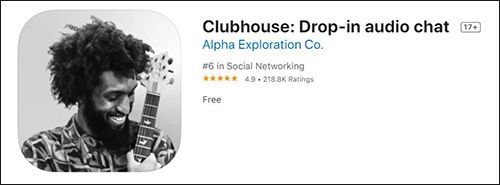
音声だけでコミュニケーションをとることが特徴の新しいSNS。
Clubhouseでは、「ルーム」とよばれる部屋に参加者が集まり、音声だけで交流します。ユーザーは自分で自由にルームを作ることができ、友人・知人同士の雑談や著名人同士の対談、公開インタビューなどさまざまなルームが作られています。
ルームで話された内容の音声データは記録できない仕様になっており、参加者がレコーダーなどで録音することも規約で禁止されています。
「後に残らない」という特徴から、リアルな場での雑談と同じような感覚で、気軽に「ここだけの話」ができることが魅力です。
Clubhouseを始めるには?
Clubhouseは「招待制」のSNSです。参加するには、すでにClubhouseを利用している人の招待が必要となります。そのため「参加したいけれど招待してくれる知り合いがいない」といった声もよく耳にします。

まずはアプリをダウンロード。
詳しくは後述しますが、あらかじめアプリをダウンロードしてユーザー名などを登録しておくと、招待してもらいやすくなります。以下にユーザー名の登録手順をご紹介します。
アプリを入手して名前を登録する
まずはアプリをダウンロード。アプリは、以下の「App Storeからダウンロード」ボタンからダウンロード(インストール)できます。なお、現状ではiPhone版のアプリしか用意されておらず、Androidでは利用できません。
\ダウンロードはこちらから/
アプリを開くと、「Welcome」の画面が開くので、「Get your username」をタップしましょう。
ちなみに現状ではアプリは日本語化されていないため、この先の登録画面やアプリ内のメニューなどの表示はすべて英語になります。
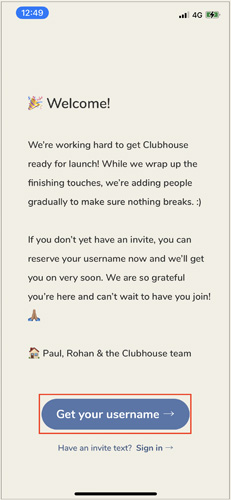
ユーザーネームの登録を開始。
続いて「Enter your phone」という画面が現れるので、入力欄に自分の携帯電話番号を入力します。このとき、冒頭の「+81」は消さずに、この後に続けて頭の「0」を省いた番号を入力します。
たとえば、携帯番号が「090-1234-」なら、「+81」の後に「901234」と入力します。数字の間のハイフン(-)は、自動で入るので、数字だけを入力すれば大丈夫です。
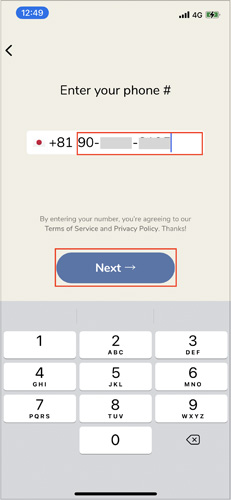
登録には携帯電話の番号が必須となる。
すぐに携帯電話のSMS(ショートメッセージ)に4桁の認証番号が送られてくるので、その番号を「Enter the code we just texted you」の画面の入力欄に入力しましょう。
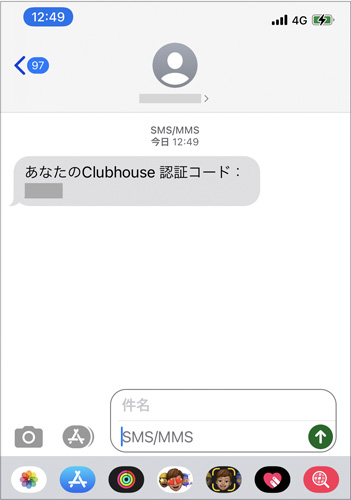
メッセージで送られてきた4桁の数字を確認。
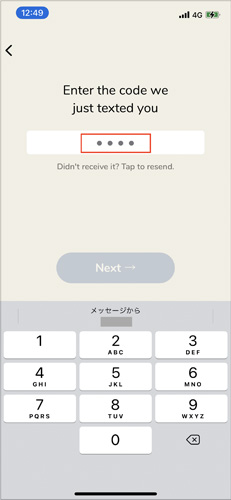
4桁の数字を入力すると、自動で画面が切り替わる。
続いて氏名を入力します。日本語でもローマ字でも登録できますが、登録後の変更は1回しか行えません。なお、Clubhouseでは実名登録が求められているためため、ニックネーム等ではなく本名を利用する必要があります。
「Next」をタップすると、次の画面に移動します。
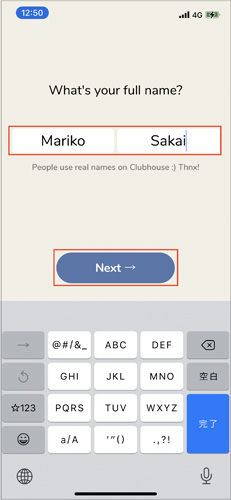
「下の名前」「苗字」の順番に氏名を入力。
次に、Clubhouse内で使うユーザー名を決めます。任意の英数字の組みあわせを登録でき、頭には自動で「@」が付きます。ユーザー名は一度登録すると変更できないので、慎重に決めるようにしましょう。最後に「Next」をタップします。
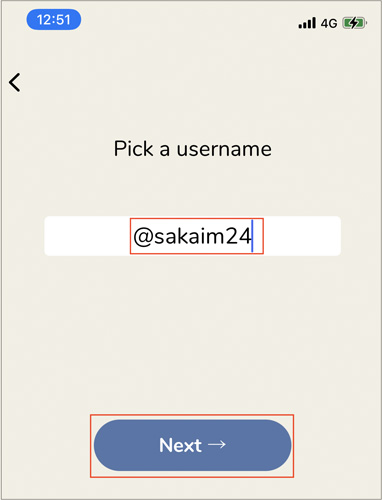
登録後は変更できないので注意。
なお、入力したユーザー名をすでに使っている人がいる場合、画面上部にエラーメッセージが表示されることがあります。この場合は、別のユーザー名を入力し直します。
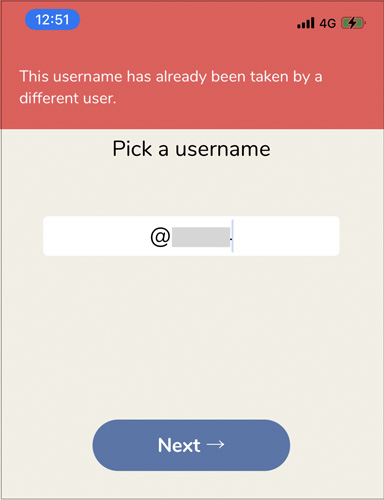
この表示が出たら別のユーザー名を再入力。
登録が完了すると、下記の画面が表示されます。知り合いから招待してもらうまではこの先に進むことができないので、ここで一旦作業は終了となります。
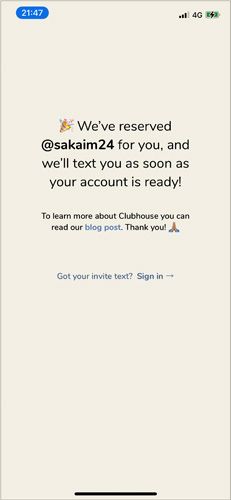
あとは招待してもらうのを待つだけ。
Clubhouseに招待してもらう方法
すでにClubhouseを利用している人から招待してもらう方法は2種類あります。
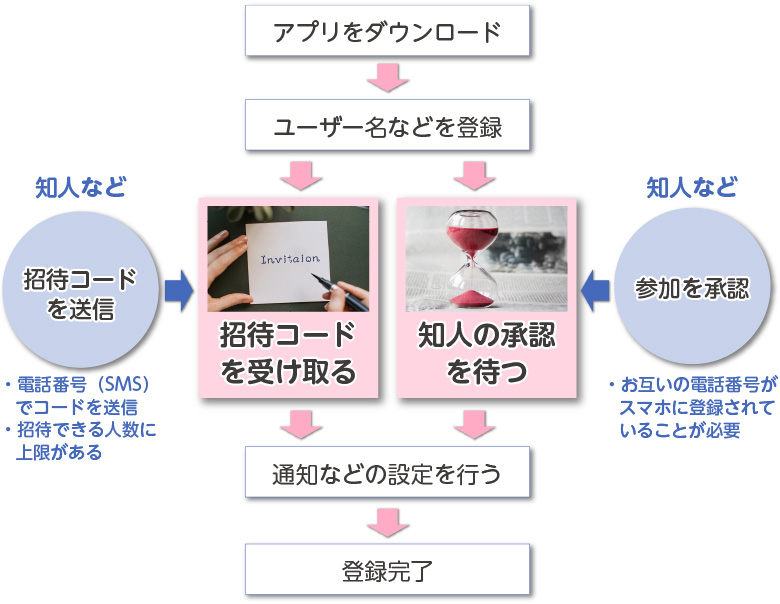
Clubhouseを利用している人から招待してもらう方法は2種類。
電話番号を交換済みの知人に承認してもらう
お互いの電話番号をiPhoneの電話帳に登録している知人がClubhouseを使っている場合、その人の画面に「〇〇さんが参加待ちリストに載っています」というメッセージが表示されます。そして、その人が「承認」ボタンを押せば参加が可能になります。
待っているだけでよいので手軽ですが、ユーザー名の登録が完了してから知り合いが承認を行えるようになるまでに少し時間がかかること、承認ボタンを押すかどうかはその人次第なので、いつまで経っても参加できない可能性もあることが難点です。
招待コードを送ってもらう
もうひとつが、Clubhouseを使っている人から「招待コード」を送ってもらう方法です。ただし、Clubhouseには「招待枠」という概念があり、1人のユーザーが招待コードを送れる人数が限られています。そのため、使える招待枠を持っている人を見つけ出す必要があり、少々ハードルが上がってしまいます。
なお、この場合も、招待コードの送受信にSMSを使うため、電話番号の交換は必要になります。
招待コードが送られてきたら、メッセージ内に表示されている画像をタップしましょう。
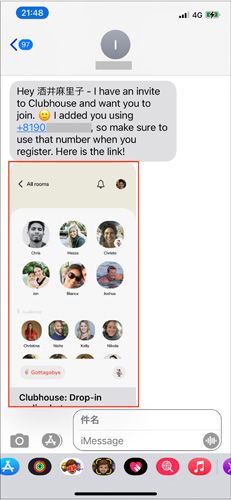
画像をタップするとClubhouseの画面が開く。
iPhoneでTwitterを使っている場合、Twitterアカウントとの連携を行うかどうかを尋ねる画面が表示されるので、連携する場合は「Import from Twitter」を、連携しない場合は「Enter my info manually」をタップします。
連携を行うと、Clubhouseのプロフィール画面にTwitterのリンクが表示されるようになります。この設定は後から切り替えることも可能なので、ひとまず連携せずに進め、必要なら後から連携を有効にするのでもよいでしょう。
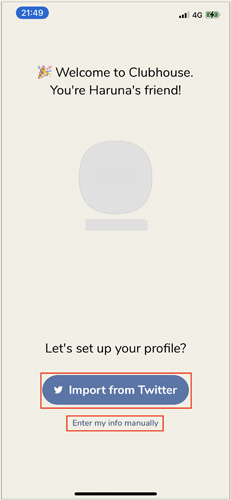
Twitterアカウントとの連携が可能。
さらに、通知を許可するかどうかを尋ねるメッセージが表示されます。許可をすれば新しいルームが始まるときなどにお知らせを受け取ることができます。
こちらもオン・オフは後から切り替えることができるので、ひとまず「許可」にしておき、通知が多すぎてわずらわしい場合は後からオフにするといった選択もできます。
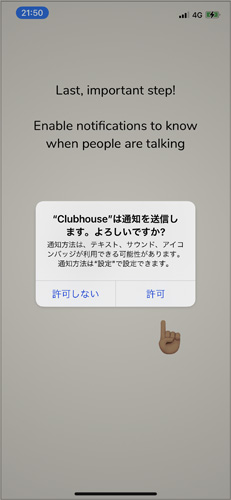
ルーム開始などの通知を受け取れる。
登録がすべて完了すると、Clubhouseのメイン画面が表示されます。これで無事にClubhouseのユーザーになりました。
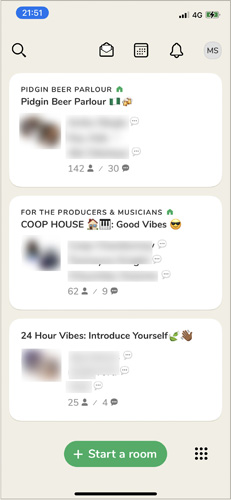
これでようやくユーザーになれた。
Clubhouseのやり方
まずは、知り合いや、気になる有名人を探して「フォロー」。その人たちが作ったり参加したりしているルームをのぞいてみるのがおすすめです。
知り合いを探してフォローする
フォローする人を探すには、メイン画面左上の虫眼鏡のアイコンをタップします。
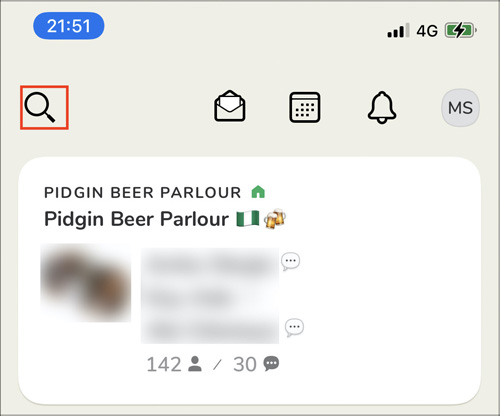
まずは誰かをフォローしてみよう。
画面の上段におすすめのユーザーが表示され、「Follow」をタップするとその人をフォローできます。「Show more people」をタップすれば、おすすめリストの続きを見ることができます。
また、画面上部の検索ボックスから名前などで検索することも可能です。
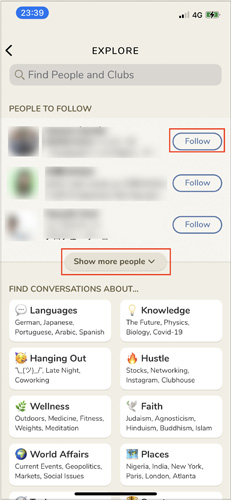
おすすめのユーザーが表示される。
ルームに参加する
メイン画面には、現在開催中のルームが表示されます。気になるルームをタップするだけで参加でき、すぐに音声が流れ始めます。
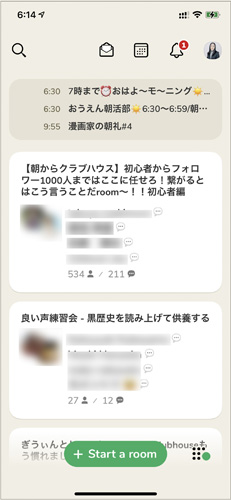
タップするだけで参加が可能。
ルームの画面には、そのルームの参加者が一覧が表示されます。一覧の上のほうに表示されているのが、管理者の権限を持っている人や、管理者から発言の許可を得ている人です。
また、一覧の下のほうに表示される「Followed by speakers」や「Other in the room」は、聞いているだけの参加者を表しています。
自分も発言したいと思った場合は、右下の手のボタンをタップすることで「話したい」という意思表示ができます。主催者が発言の許可をすると、主催者や他の参加者と話をすることができるようになります。
ルームの音声を聞きながら他の画面を見たい場合は、画面上部の「All rooms」をタップすれば、ルームの画面が縮小表示されます。
また、ルームから出たいときは、「Leave quietly」をタップして退室できます。
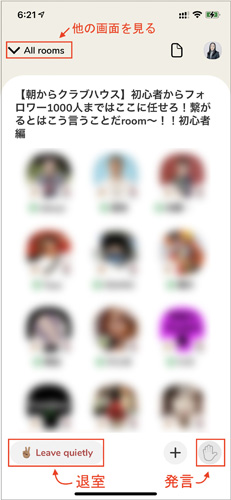
参加中のユーザーがアイコンで一覧表示される。
予定を見る
この先の予定を見たい場合は、メイン画面上部のカレンダーアイコンをタップしましょう。
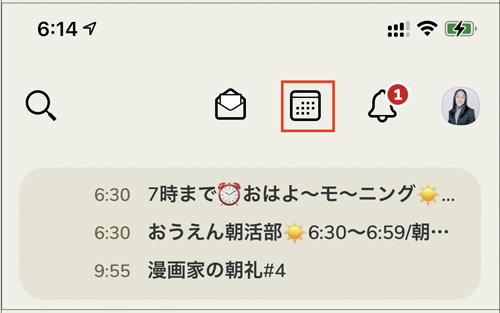
この先のルーム予定を見たい場合はここから
この画面には、現在開催中のルームや今後開催予定のルームが時系列で表示されます。右側のベルのアイコンから、Googleカレンダーなどに予定として追加することも可能です。
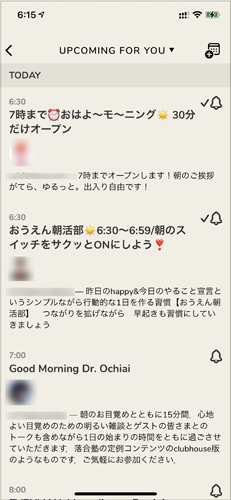
ルームの概要や参加予定者も表示される。
まとめ
Clubhouseは、音声でやりとりするSNS。参加するには、すでに利用している人に招待してもらう必要があります。まずはアプリをダウンロードしてユーザー名を登録しましょう。招待してもらって利用可能になったら、まずは知人などをフォローして、その人が主催したり参加したりしているルームに参加してみるとよいでしょう。話した内容が後に残らないため、リアルな場での雑談に近い気軽な会話が楽しめる点が魅力です。
すでにClubhouse(クラブハウス)を始め、芸能人や有名人のアカウントを知りたい、人気のルームを探したいという方は、以下をご覧ください。
関連記事▶【クラブハウスの使い方】芸能人や有名人のアカウント 人気ルームの探し方 通知の設定方法も紹介!
文◆酒井麻里子(ITライター)
スマホ、PC、ガジェットなどのデジタル製品レビューや、アプリ・サービスの解説記事などを執筆。Twitter(@sakaicat)では、デジタル関連の気になる話題や、ちょっと役立つ小ネタを発信。

